Snapchat te permite guardar tus instantáneas favoritas dentro de tus chats y recuerdos de Snapchat. Más tarde, puede exportar esas instantáneas al carrete de la cámara de su teléfono y compartirlas fuera de la aplicación. Exportar instantáneas al carrete de la cámara de su teléfono es simple. Desafortunadamente, no siempre funciona tan bien como se esperaba.
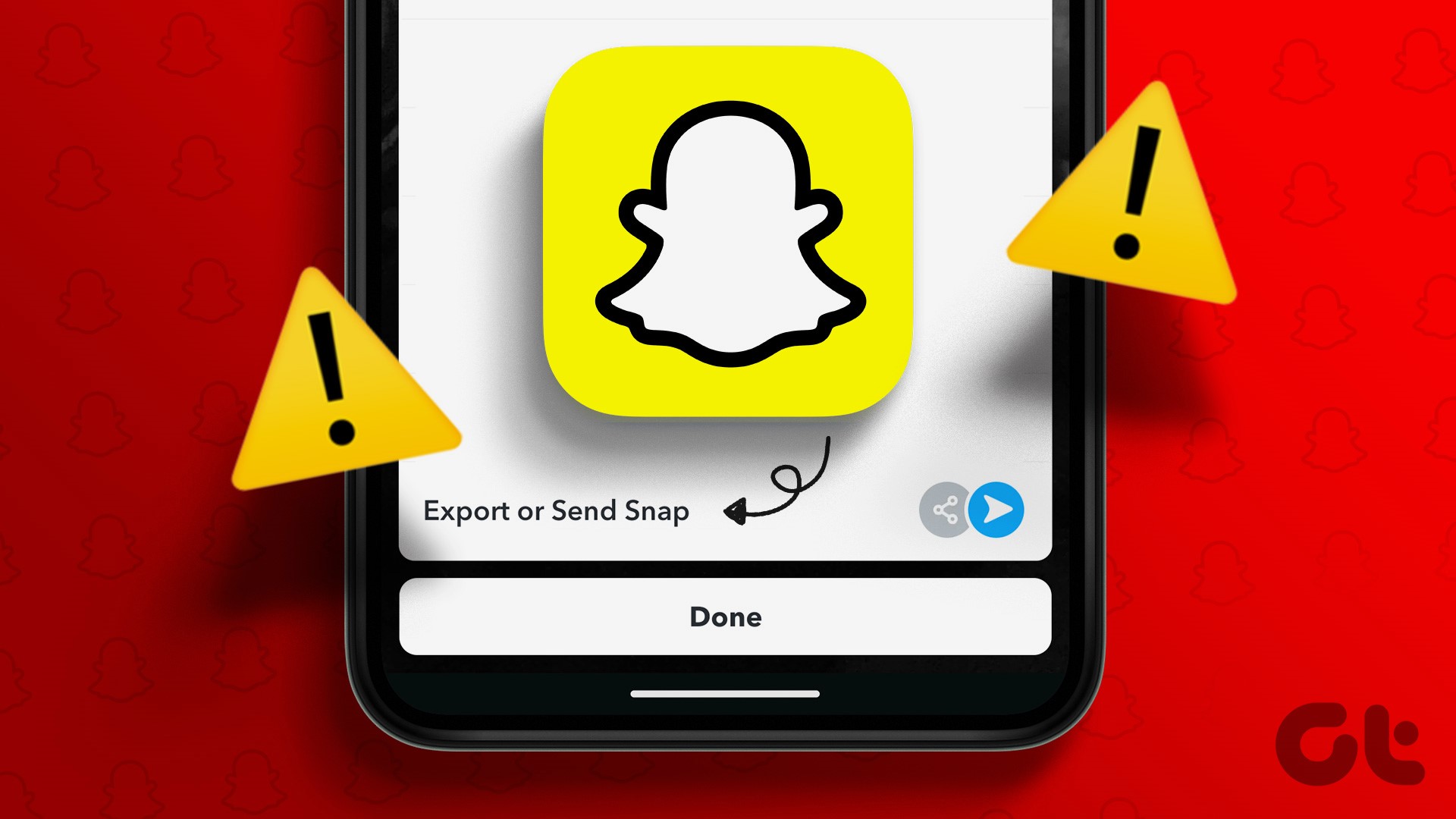
Si Snapchat es tu aplicación preferida para capturar momentos de tu vida diaria, los problemas con su función de exportación pueden estropear rápidamente su experiencia. Afortunadamente, es posible solucionar este problema con las soluciones que se describen a continuación. Entonces, echemos un vistazo.
1. Verifique su conexión a Internet
Una conexión a Internet irregular podría impedirle guardar instantáneas en su Android o iPhone. Puede confirmar si su conexión a Internet funciona bien abriendo una aplicación, como YouTube, y transmitiendo un video.
Si también experimenta problemas en otras aplicaciones, intente cambiar a una conexión de red diferente y vea si ayuda.
2. Forzar el cierre y volver a abrir la aplicación de Snapchat
A veces, los procesos de la aplicación de Snapchat pueden atascarse o fallar en su Android o iPhone, lo que afecta la funcionalidad de la aplicación. Si no es nada importante, reiniciar la aplicación Snapchat debería hacer que funcione como antes.
Para forzar el cierre de Snapchat en su Android, mantenga presionado el ícono de la aplicación y toque el ícono de información en el menú que aparece.. Toque la opción Forzar detención en la página de información de la aplicación en la parte inferior.
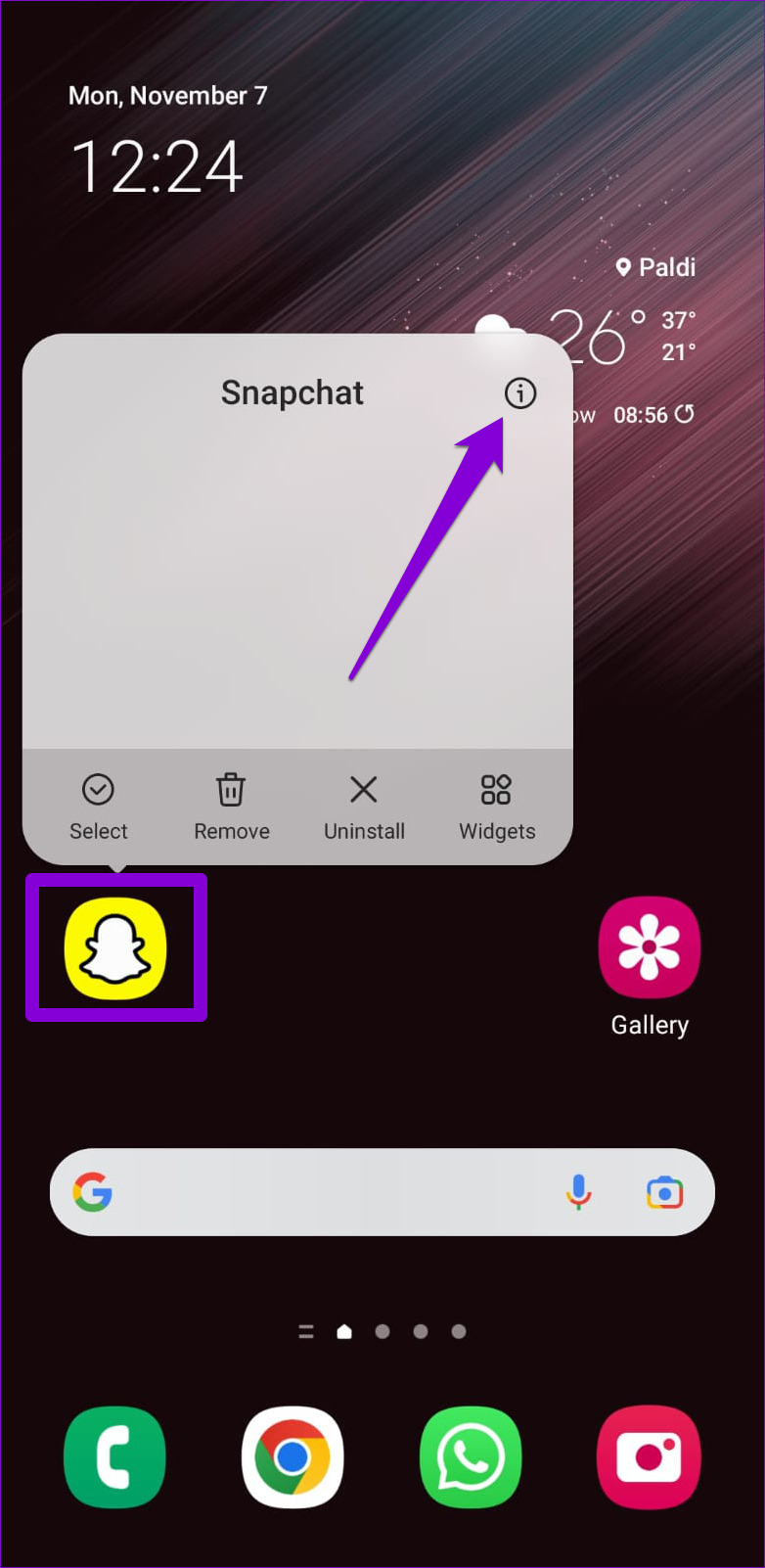
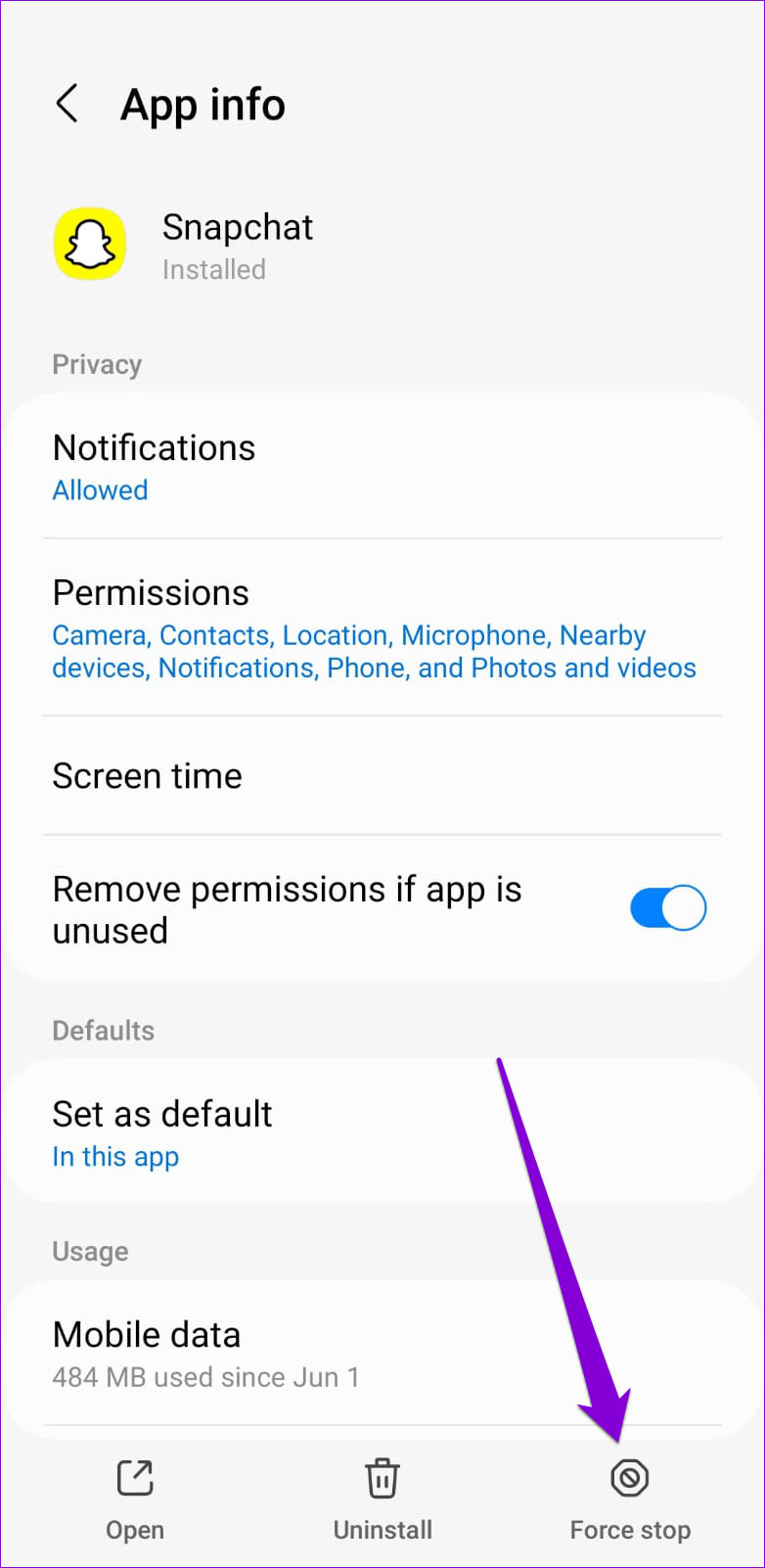
Los usuarios de iPhone pueden deslizar hacia arriba desde la parte inferior de la pantalla (o presionar el botón de la pantalla de inicio dos veces) para acceder al selector de aplicaciones. Toca la tarjeta de Snapchat y desliza hacia arriba para cerrar la aplicación.

Vuelva a abrir la aplicación Snapchat después de esto e intente exportar algunas instantáneas al rollo de su cámara.
3. Permitir que Snapchat acceda al almacenamiento local (Android)
Las aplicaciones como Snapchat necesitan permiso para acceder al almacenamiento de su teléfono para guardar contenido localmente. Si ha negado previamente el acceso de Snapchat al almacenamiento local de su teléfono, no podrá exportar instantáneas al carrete de la cámara. Así es como puedes cambiar eso.
Paso 1: Mantén presionado el ícono de la aplicación Snapchat y toca el ícono de información en el menú resultante.
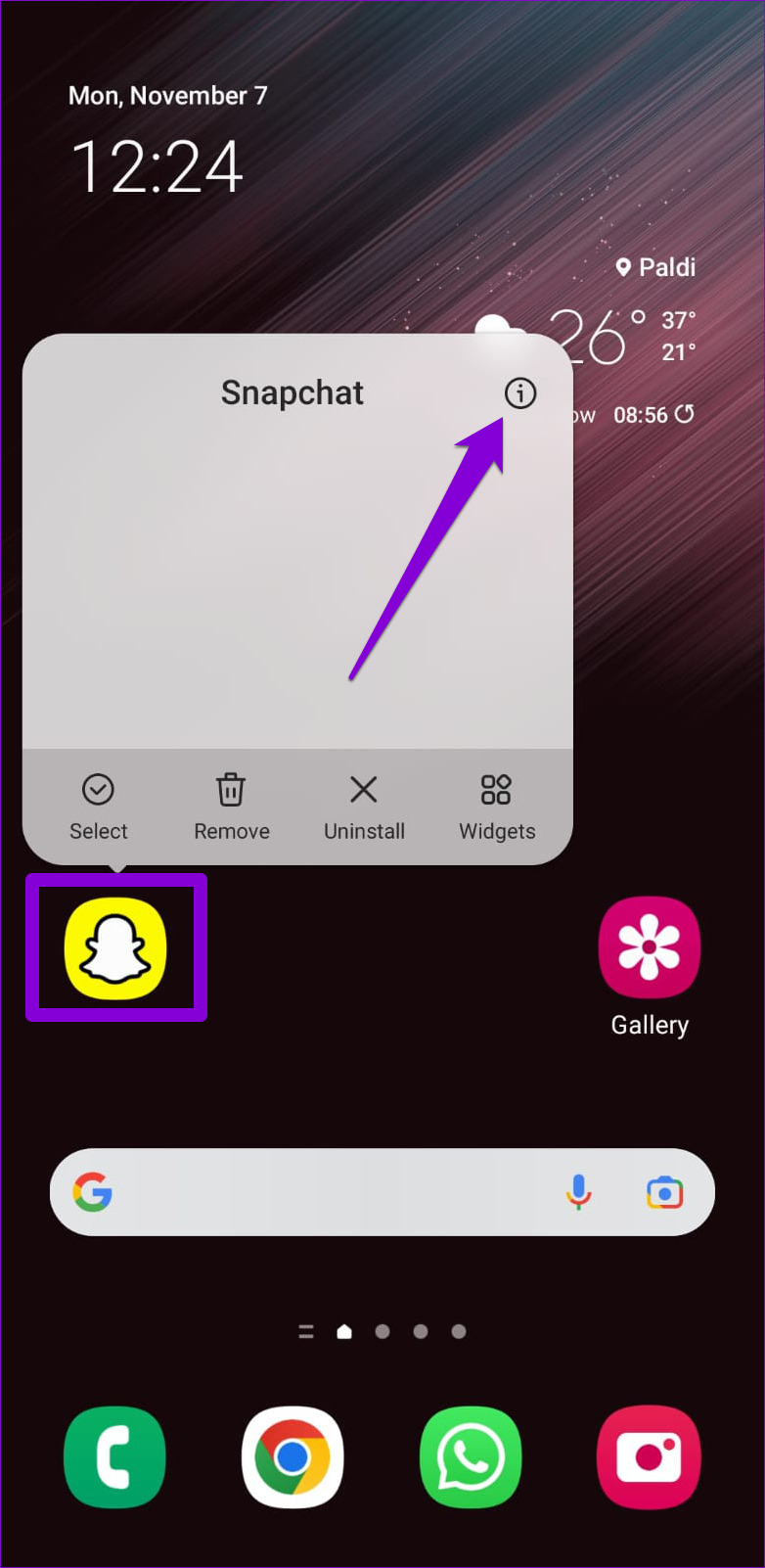
Paso 2: Toca Permisos.
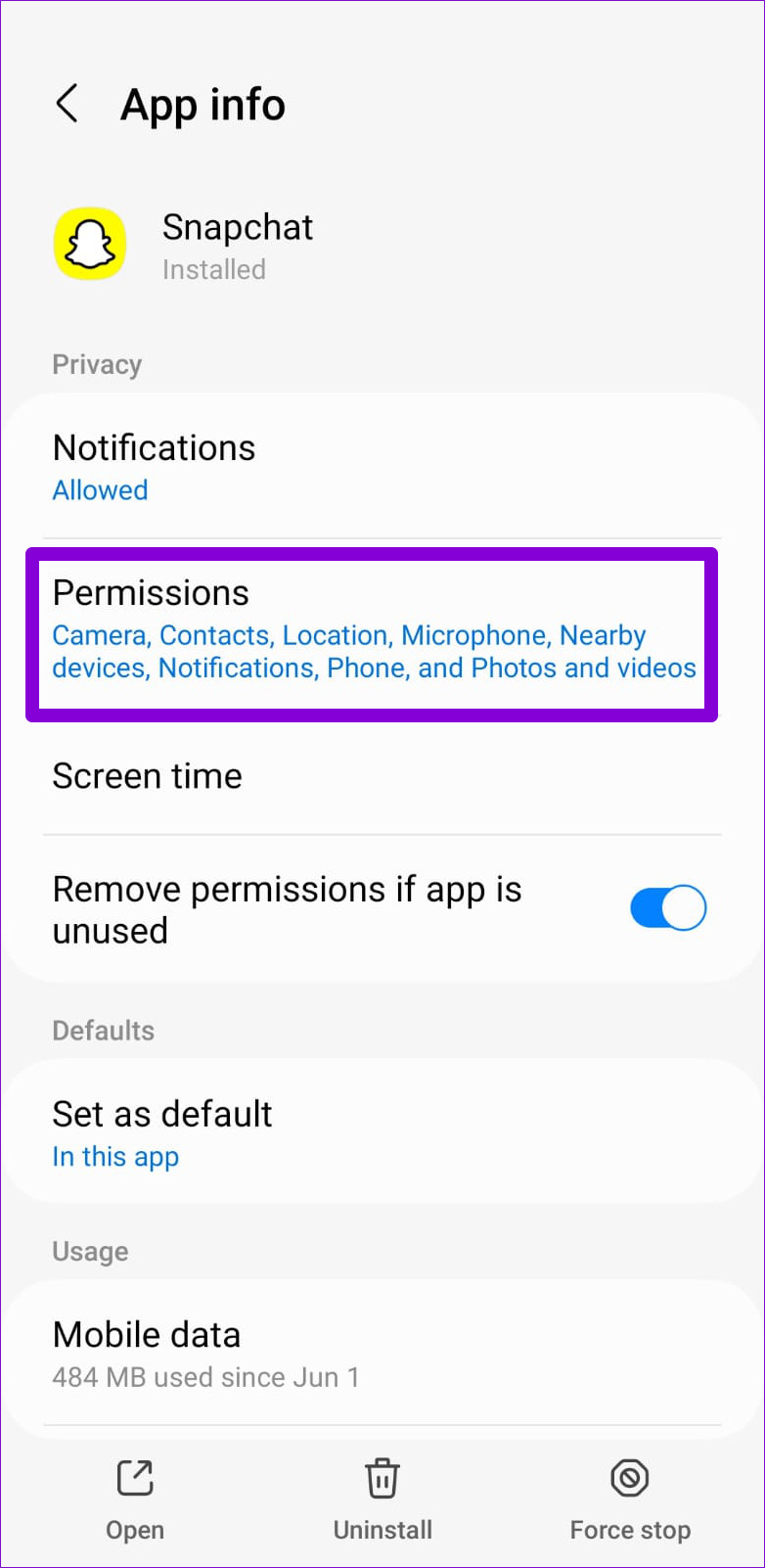
Paso 3: toca Fotos y videos. Luego, seleccione Permitir en el siguiente menú.
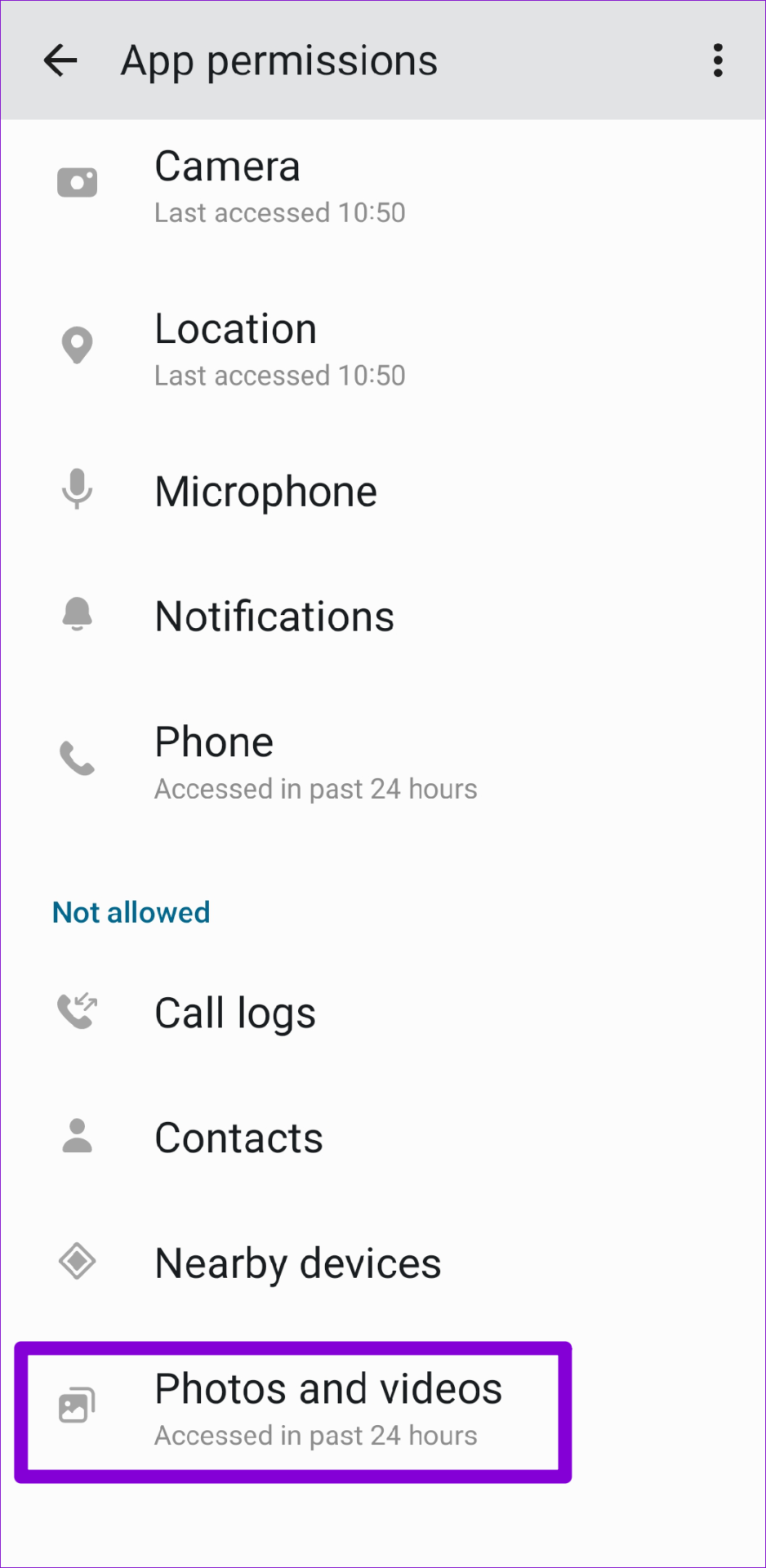
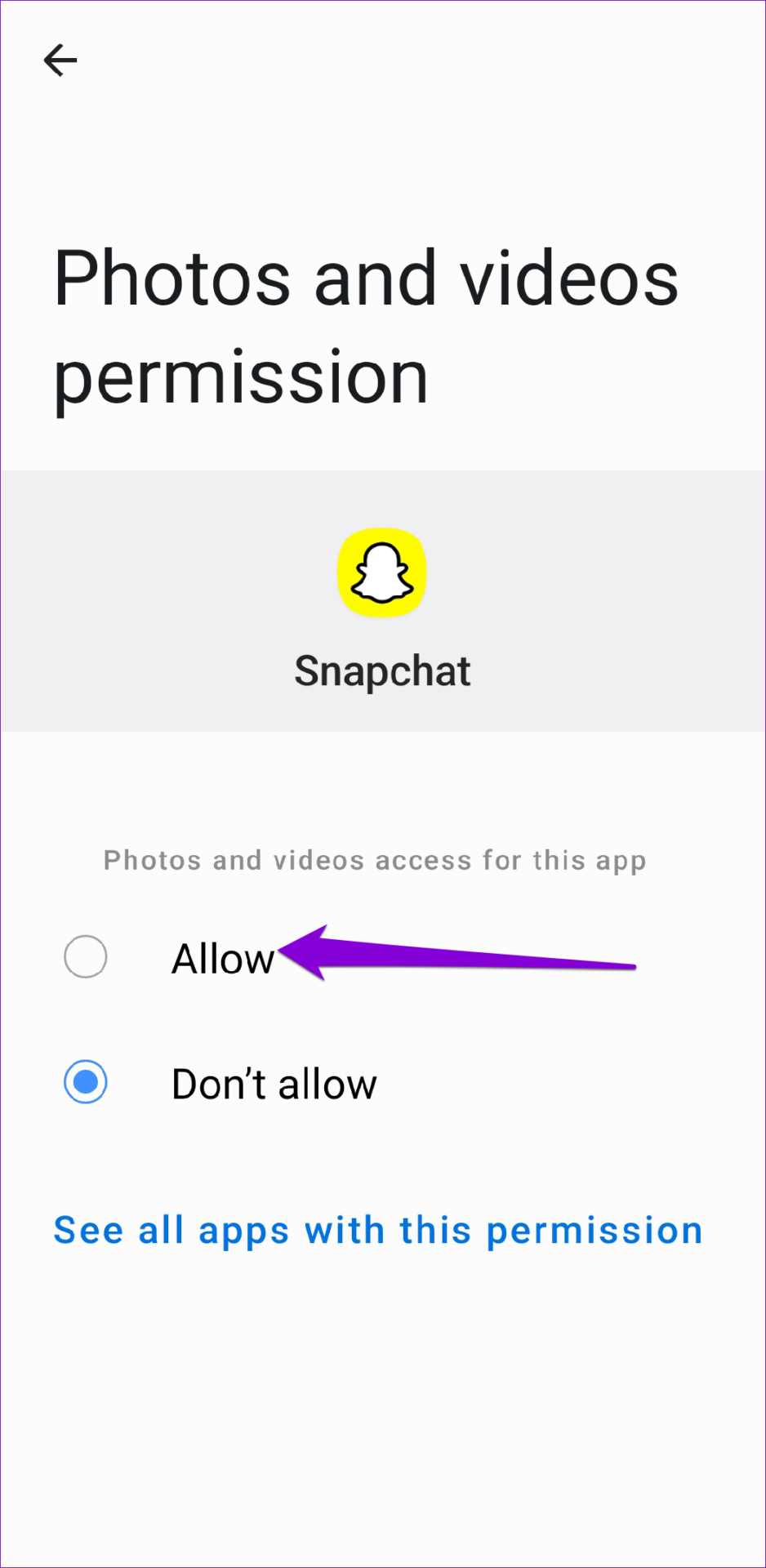
Reinicia Snapchat después de esto y verifica si el problema persiste.
4. Cerrar sesión y volver a iniciarla
Es posible que Snapchat no te permita exportar fotos y videos debido a un problema de autenticación con tu cuenta. Puedes intentar salir de la aplicación y volver a iniciarla para resolver el problema.
Paso 1: abre la aplicación Snapchat en tu Android o iPhone.
Paso 2: toca el ícono de perfil en la esquina superior izquierda y luego toca el ícono con forma de engranaje en la esquina superior derecha para abrir el menú de configuración.
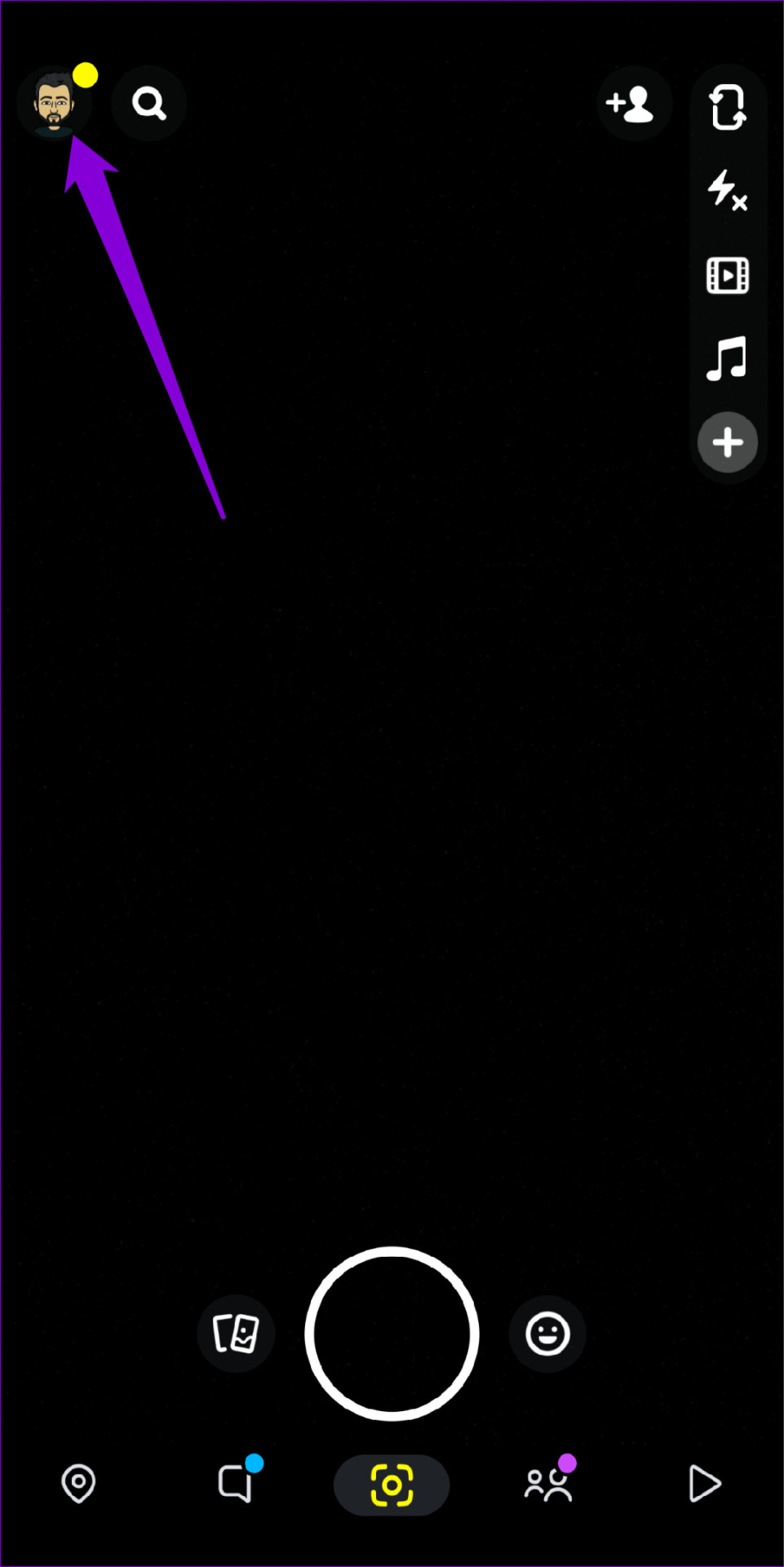
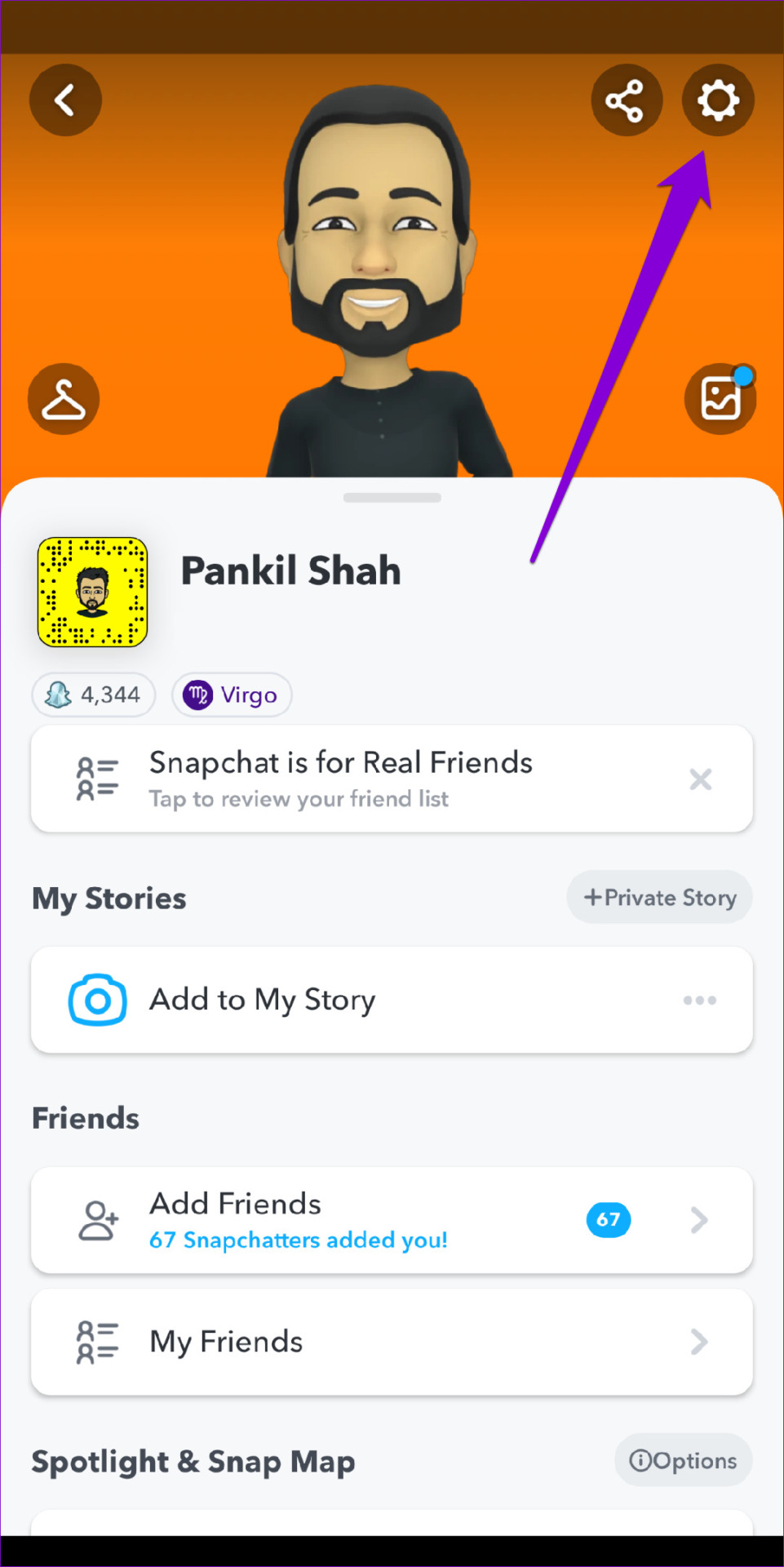
Paso 3: Desplácese hacia abajo hasta el final de la página y toque Cerrar sesión. Luego, seleccione Cerrar sesión nuevamente cuando aparezca el mensaje.
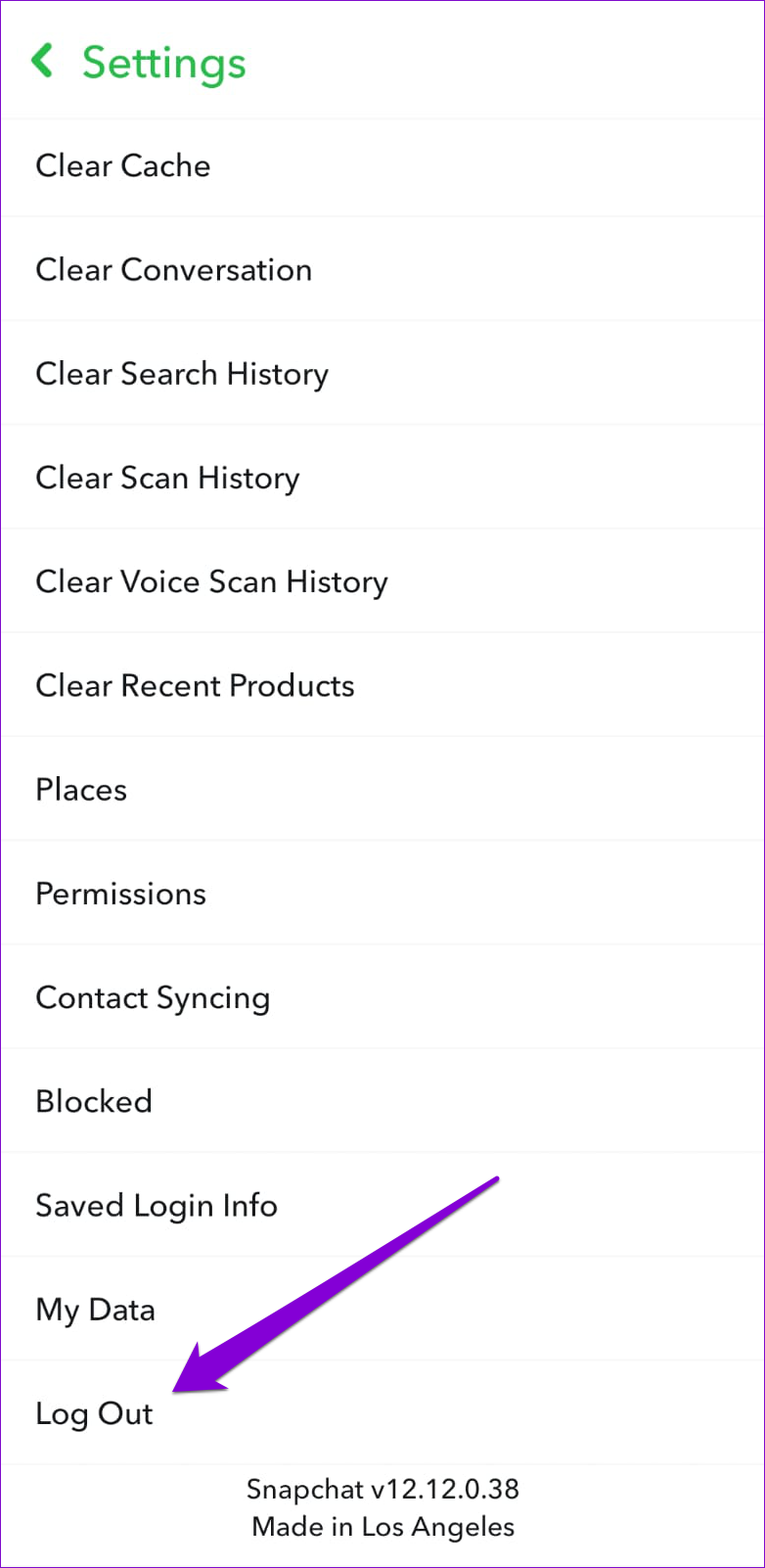
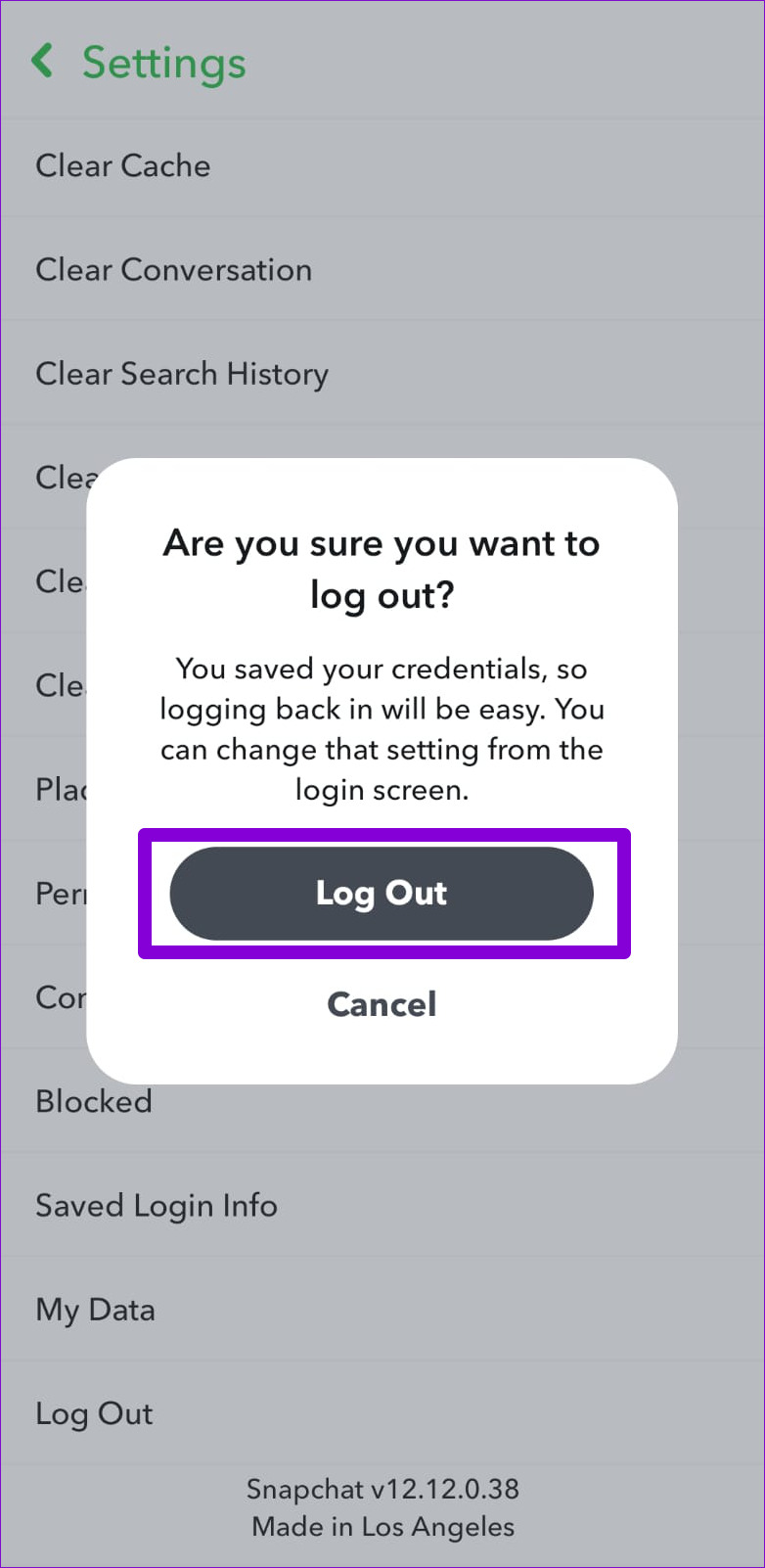
5. Borra la memoria caché de la aplicación Snapchat
Mientras usas Snapchat en tu teléfono, la aplicación recopila datos de la memoria caché para brindar una experiencia elegante cada vez que la usas. El problema ocurre cuando estos datos envejecen y comienzan a interferir con la aplicación. Para tales casos, Snapchat le permite borrar los datos de la memoria caché directamente desde su menú de configuración. Los siguientes pasos funcionarán para Android y iPhone.
Paso 1: Abra la aplicación Snapchat en su teléfono.
Paso 2: Toque el ícono de perfil en la esquina superior izquierda.
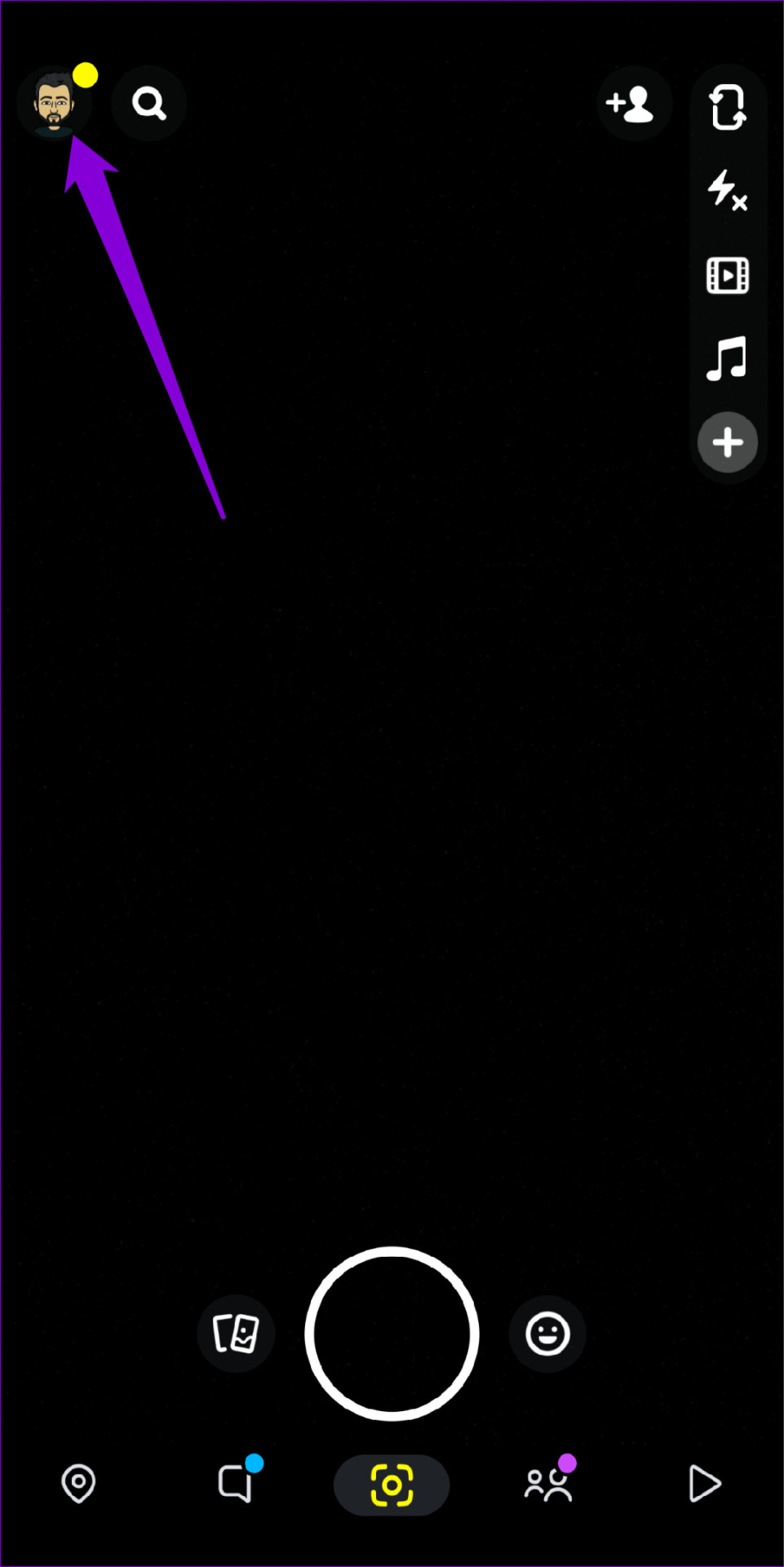
Paso 3: toca el ícono de ajustes en la esquina superior derecha para abrir la configuración de Snapchat.
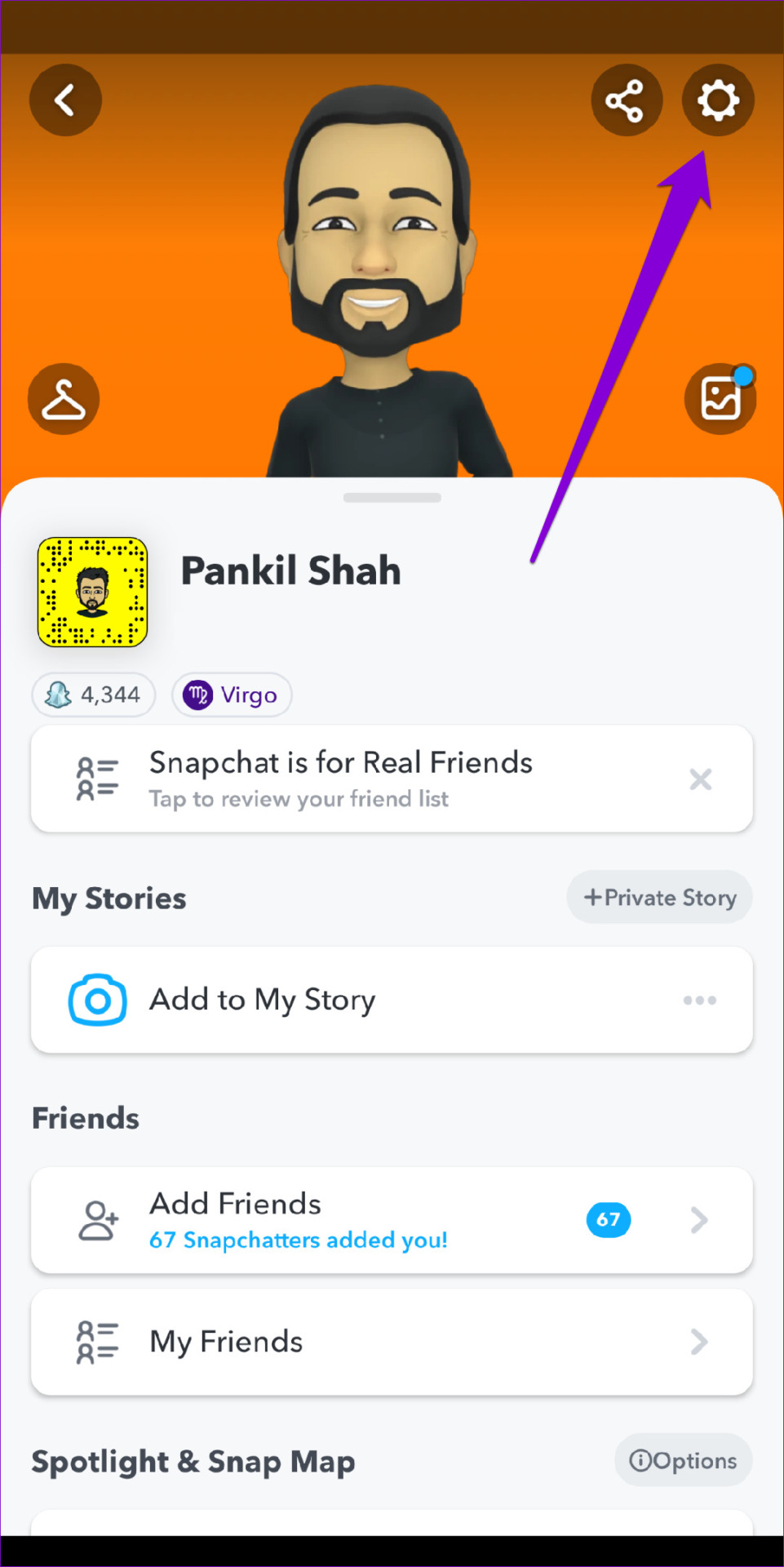
Paso 4: Desplácese hasta Acciones de la cuenta y toque la opción Borrar caché. Seleccione Continuar para confirmar.
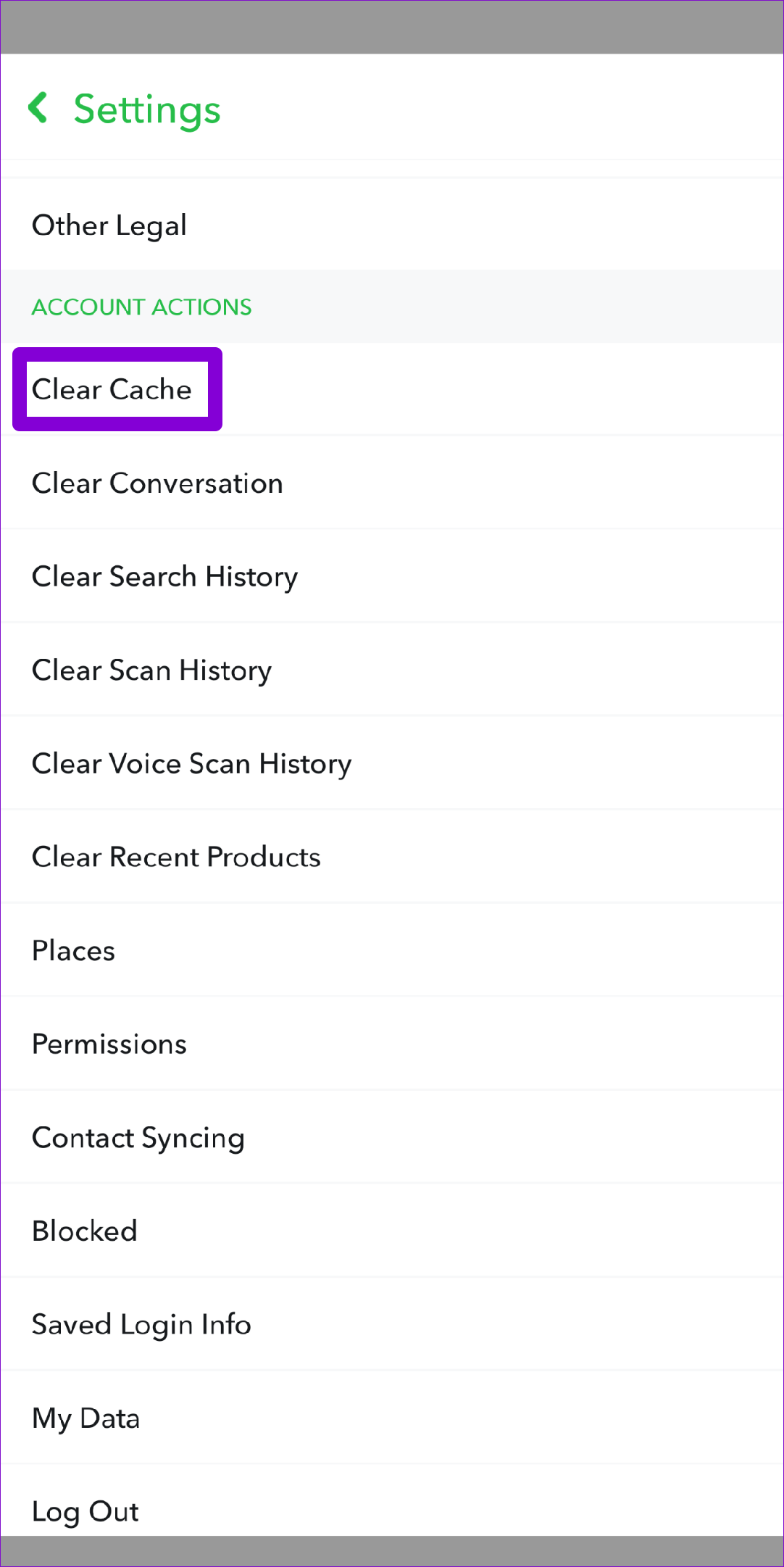
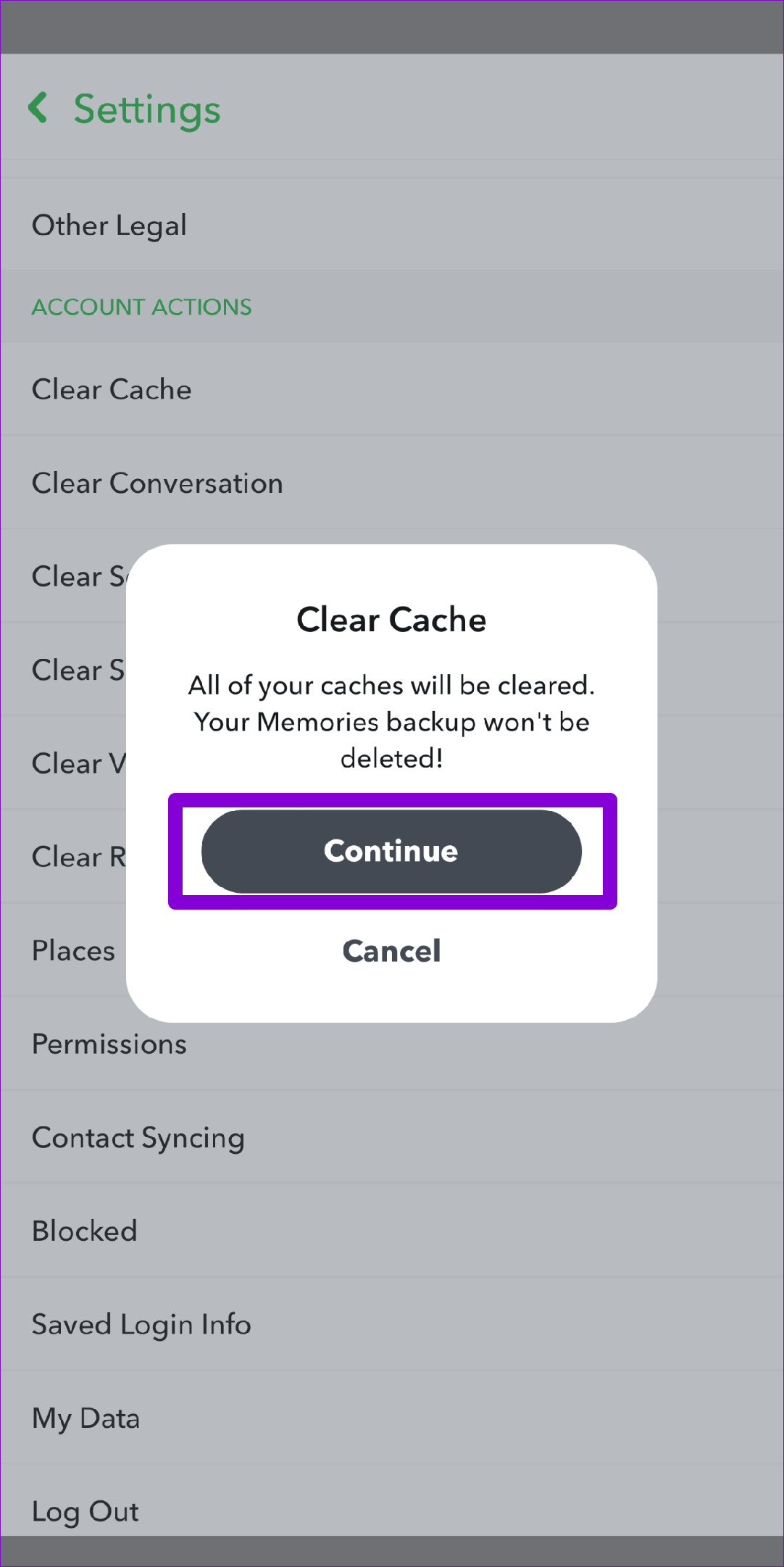
6. Verifique el estado del servidor de Snapchat
Incluso los servicios populares como Snapchat pueden experimentar interrupciones del servidor en ocasiones. Cuando esto sucede, es posible que algunas de las funciones de la aplicación no funcionen como se esperaba. Para anular esta posibilidad, puede visitar un sitio web como Downdetector para comprobar el estado del servidor de Snapchat.
Visita Detector de inactividad
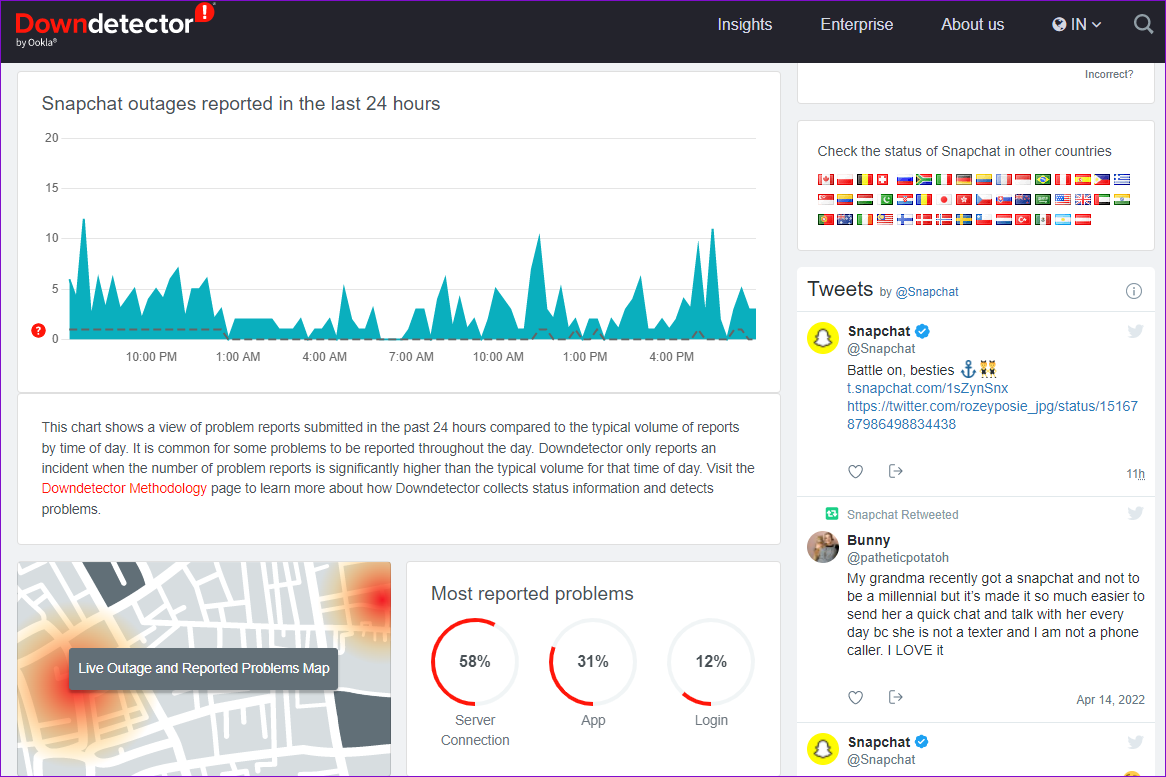
Si otros están experimentando problemas similares, notará grandes picos en el gráfico del informe de interrupciones. En ese caso, debe esperar antes de que Snapchat solucione el problema por su parte.
7. Actualice la aplicación Snapchat
Si aún no puede exportar instantáneas al carrete de la cámara, es posible que haya un problema con la aplicación Snapchat en su teléfono. Puede verificar si hay una nueva versión disponible de la aplicación dirigiéndose a Play Store (Android) o App Store (iPhone). Si hay una actualización disponible, instálela y luego verifique si el problema persiste.
Es hora de exportar algunas instantáneas
Puede ser molesto cuando Snapchat no te permite descargar tus instantáneas y recuerdos favoritos a tu teléfono Después de todo, los mensajes que desaparecen pueden ser divertidos, pero vale la pena conservar algunas instantáneas. Aplique las correcciones mencionadas anteriormente una por una para resolver el problema de que la función de exportación de Snapchat no funciona en su Android o iPhone.

